Como corrigir erro ao estabelecer uma conexão de banco de dados no WordPress
Publicados: 2018-02-28É um dos piores medos de um proprietário de site, quanto mais tempo seu site estiver inativo, mais tráfego você perderá. E isso pode significar perda de assinantes, clientes perdidos e, por fim, perda de receita.
Ontem nos deparamos com esse erro e levei mais de 3 horas para colocar o site pelo menos em condições de funcionamento. O site ficou fora do ar por 20 minutos e novamente funcionando e novamente fora do ar.
Foi algo que nunca aconteceu conosco antes, mas quando pesquisei no Google, não encontrei a resposta perfeita para minha solução.
Mesmo as soluções na internet não foram suficientes para resolver meu problema, embora o artigo no wpbeginner tenha sido muito útil para resolver o problema “ Erro ao estabelecer uma conexão com o banco de dados ”.
Mas o que exatamente esse erro significa? E mais importante, como você pode corrigi-lo e fazer com que seu site volte ao normal o mais rápido possível?
Neste artigo, veremos exatamente o que a mensagem de erro significa e o que pode estar causando isso e, em seguida, mostrarei algumas etapas para solucionar e corrigir o problema.
Por que você recebe esse erro? O que causa esse erro?
Bem, a mensagem de erro parece simples, e com isso, você pode entender que seu site está enfrentando um problema de conexão com seu banco de dados.
Mas espere, isso não é tão simples.
Este tipo de erro varia de acordo com diferentes fatores, pode ser devido a
- credenciais de login inválidas,
- mudança no porto,
- permissão de arquivo,
- banco de dados corrompido,
- alterações no wp-config e
- .htaccess.
O que significa “Erro ao estabelecer uma conexão de banco de dados”?
Primeiro, vamos dar uma olhada em como o WordPress funciona para exibir seu site, e ficará claro por que esse erro é tão devastador.

Geralmente, sempre que uma página é carregada em seu site, ela é construída em tempo real significa que não existe na prática, mas é criada dinamicamente. O código PHP é usado para acessar seu banco de dados MySQL e recuperar todas as informações necessárias para criar a página. Há uma consulta PHP para acessar o título do post, outra para pegar o nome do autor, outra para recuperar a data de publicação e assim por diante.
Há uma consulta PHP para acessar o título do post, outra para pegar o nome do autor, outra para recuperar a data de publicação e tudo mais que você vê no site.
Solução de problemas “Erro ao estabelecer uma conexão com o banco de dados”, onde ocorre esse problema.
A primeira coisa que você precisa verificar é se está recebendo o mesmo erro no front-end (www.YourSite.com) do site e no back-end do site (www.YourSite.com/wp-admin) .
Estes são sinais de corrupção de banco de dados.
- Se a mensagem de erro for a mesma no front-end e no back-end não for a mesma que “ Erro ao estabelecer uma conexão com o banco de dados ”,
- o site está fora do ar
- Uma tabela de banco de dados está ausente
então seu banco de dados precisa ser reparado.
Você não precisa se preocupar com seu banco de dados, pois o WordPress possui uma maneira integrada de tentar reparar seu banco de dados, mas você terá que habilitar esse recurso primeiro. [ Mantenha um backup antes de continuar. Use o BackUpBuddy ]
Para fazer isso, você precisará acessar seu arquivo wp-config.php, que contém suas configurações e configurações de instalação do WordPress.
O wp-config.php no diretório de arquivos raiz do WordPress em sua hospedagem. Você pode acessá-lo facilmente entrando no seu cPanel, selecionando Gerenciador de Arquivos e navegando até a pasta onde você instalou o WordPress.
Depois de abrir o wp-config, adicione o código abaixo antes de ' Isso é tudo, pare de editar! Feliz blogging ' linha wp-config.php.
define('WP_ALLOW_REPAIR', true);Depois de ter feito isso, você pode ver as configurações visitando esta página:
http://www.YourSite.com/wp-admin/maint/repair.php
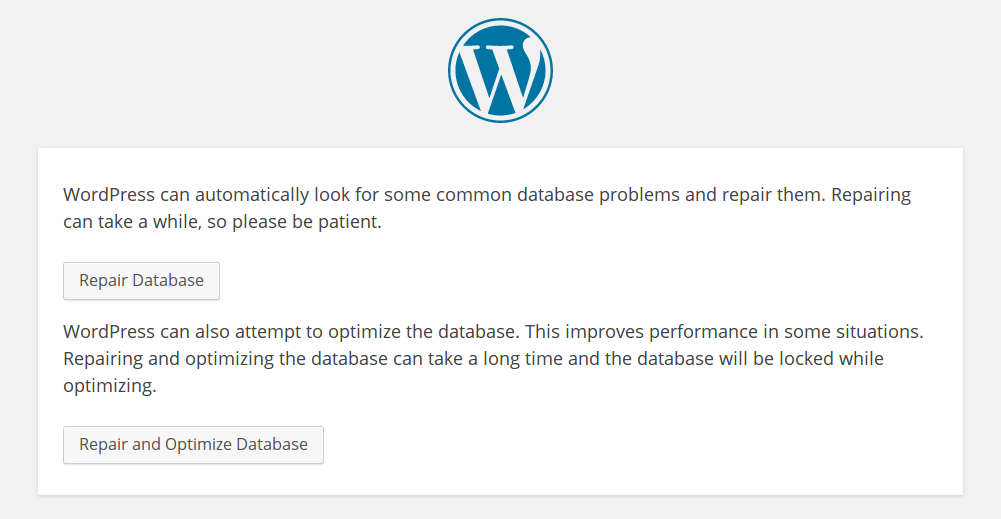

Você deverá ver a tela acima com duas opções para reparar ou reparar e otimizar seu banco de dados. Sinta-se à vontade para escolher; apenas observe que a otimização levará mais tempo.
Observe que esta página de reparo do banco de dados não é segura ; qualquer um pode acessar esse URL sem precisar fazer login. Quando terminar de reparar seu banco de dados, certifique-se de remover a linha de código que você adicionou ao wp-config. Isso desabilitará o acesso à página de reparo e impedirá que qualquer outra pessoa mexa com seu banco de dados.
Verifique as configurações de login do banco de dados em wp-config
Se a etapa acima não funcionou ou não se aplica a você, a próxima coisa que você pode fazer é dar uma olhada nas configurações do banco de dados no arquivo wp-config.
É aqui que você especifica os detalhes do WordPress para conectar seu banco de dados. Esses detalhes podem ser alterados ou alterados por alguns plugins ou alterando sua hospedagem ou editando seus arquivos.
Vá em frente e abra o wp-config para edição.
Você verá as credenciais de login do seu banco de dados, provavelmente próximo ao topo do arquivo. Deve ser algo assim:
// ** Configurações do MySQL - Você pode obter essas informações do seu host ** // /** O nome do banco de dados para WordPress */define( 'DB_NAME', 'database_name_here' ); /** nome de usuário do banco de dados MySQL */define( 'DB_USER', 'username_here' ); /** Senha do banco de dados MySQL */define( 'DB_PASSWORD', 'password_here' ); /** nome de host MySQL */define( 'DB_HOST', 'localhost' );
Como você pode ver, existem quatro informações que o WordPress precisa para acessar seu banco de dados:
- O nome do banco de dados (“DB_NAME”)
- O nome de usuário de login (“DB_USER”)
- A senha de login (“DB_PASSWORD”)
- O host do banco de dados (“DB_HOST”)
Se algum desses valores estiver incorreto, o WordPress não poderá se conectar ao banco de dados. Se todos os detalhes do seu banco de dados estiverem corretos, você deve certificar-se totalmente verificando-os com um script.
Às vezes, o servidor MySQL para de funcionar se receber muito tráfego ou, especialmente, se você estiver em uma hospedagem compartilhada barata, você pode pedir à equipe de suporte para garantir que seu servidor MySql esteja funcionando bem ou apenas seguir estes poucos passos.
Acesse seu cPanel, Gerenciador de Arquivos e a raiz do seu site onde o WordPress está instalado. Crie um novo arquivo e nomeie-o “ MySQL-check.php ” e cole este código abaixo
<?php
$test Connection = mysql_connect('localhost', 'root', 'password');
if (!$testConnection) {
die('Erro: ' . mysql_error());
}
echo 'Conexão de banco de dados funcionando perfeitamente! e o MySQL está respondendo bem';
mysql_close($testConnection);
?>
Certifique-se de substituir o nome de usuário e a senha nos códigos acima. Se você não conseguir se conectar ao banco de dados através do phpMyAdmin, é possível que você tenha problemas com seu servidor e seu MySQL esteja funcionando bem.
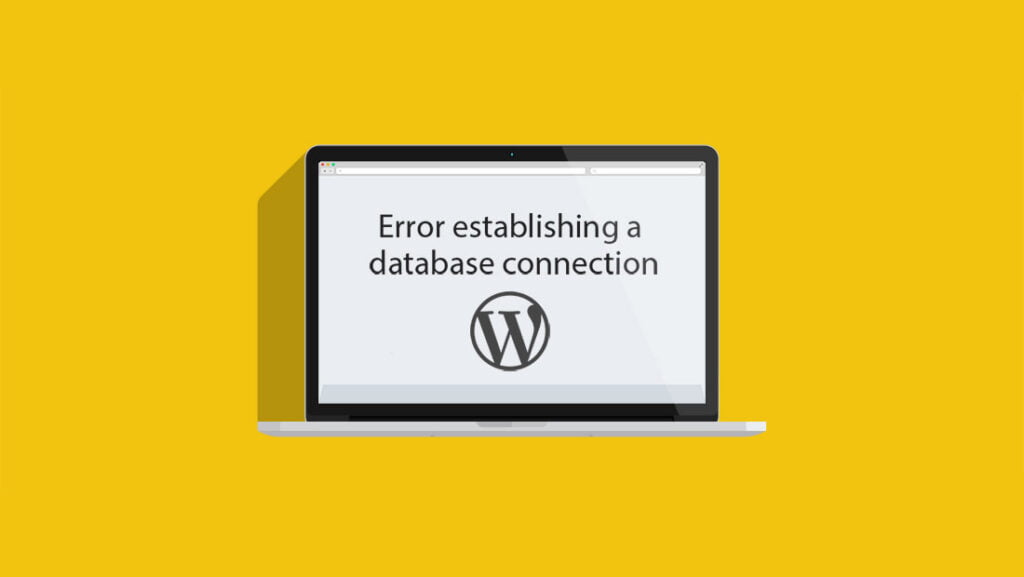
Não resolveu ainda, então tente isso?
Se todos eles não funcionaram para você, então você deve tentar isso.
Em seu banco de dados vá até a tabela wp_options, depois clique em procurar, isso listará todas as informações.
URL do site de pesquisa. Clique no botão editar (parece um lápis) e reinsira seu URL na área de texto Valor e clique em salvar.
Como alternativa , no SQL Console, adicione a seguinte linha
UPDATE wp_options SET option_value = 'http://SEUURL.com' WHEREoption_name='siteurl'
O que funcionou para mim?
Isso aconteceu comigo quando atualizei meu WordPress e, após a atualização bem-sucedida, me deparei com esse erro. Eu fiz todos os passos acima, mas estava sem sorte. Eu até entrei em contato com meu suporte de hospedagem, mas eles não conseguiram encontrar o erro.
Então baixei todos os meus backups e criei meu site no localhost, e para me surpreender que tudo estava funcionando bem, agora sei que algo estava errado com meu servidor.
Então eu comecei minha pesquisa com MySQL e phpMyAdmin. Anexei meu aplicativo PHP personalizado e funcionou bem. Então agora tudo estava claro.
O único problema é com meus arquivos do WordPress, eu desativei todos os arquivos e temas, deletei todo o cache mas mesmo assim, não resolveu meu problema.
Eu verifiquei meu .htaccess estava bom, mas quando eu cliquei no botão Change Permission. Percebi que era um pequeno problema que consumia meu tempo e paz de espírito.
Por que a permissão do arquivo mudou?
Quando atualizei meu WordPress, alguns plugins não funcionaram bem com essa atualização e alteraram a permissão do arquivo, por que isso aconteceu, não sei. Além disso, alguns plugins desatualizados estavam consumindo todos os meus recursos, para os quais meu site estava subindo e descendo.
E continuo recebendo a notificação por e-mail Up & Down do Monitor do site. Além disso, o plugin desatualizado afetou meu arquivo MySQL.so e HTTP.so, modificando-os. Como não tenho acesso a eles, entrei em contato com a equipe de suporte para restaurá-los. e afinal, isso feito.
Eu restaurei minhas permissões e também os temas, plugins e caches. E Boom estava de volta novamente. SmartActiveBlogger fez uma transmissão ao vivo novamente.
Conclusão
Não há um fator certo por que isso acontece e também não há uma resposta definitiva para corrigi-lo. você tem que passar por todas as soluções e verificar qual funciona. Se você tiver sorte, poderá resolvê-lo em 5 minutos e, se estiver um pouco sem sorte como eu, poderá levar mais alguns minutos.
Mas não tanto tempo quanto demorei, pois tenho que fazer a pesquisa e dar a resposta para que você não enfrente o problema como eu.
Além disso, fique de olho no error_log na raiz do seu WordPress. Ele pode ajudá-lo a resolver seu problema se você tiver algum erro no servidor
Por favor, escreva um comentário sobre como você entrou nesse problema e quais soluções funcionaram para você.
